듀얼 모니터를 쓰다 보면 하나의 모니터 처럼 써야할 필요성을 느끼는 순간이 있습니다. 예를 들어 영화를 전체 화면으로 보고 싶은데 한쪽 모니터에만 나오거나, 게임 화면을 더 크게 보고 싶은 경우 등 큰 모니터를 사기에는 애매한 경우 더욱 그렇습니다. 그래서 오늘은 모니터 2대를 한대 처럼, 듀얼모니터 하나로 인식되게 하는 법에 대해 제가 직접 찾아보고 알게된 노하우를 공유해 드리겠습니다.
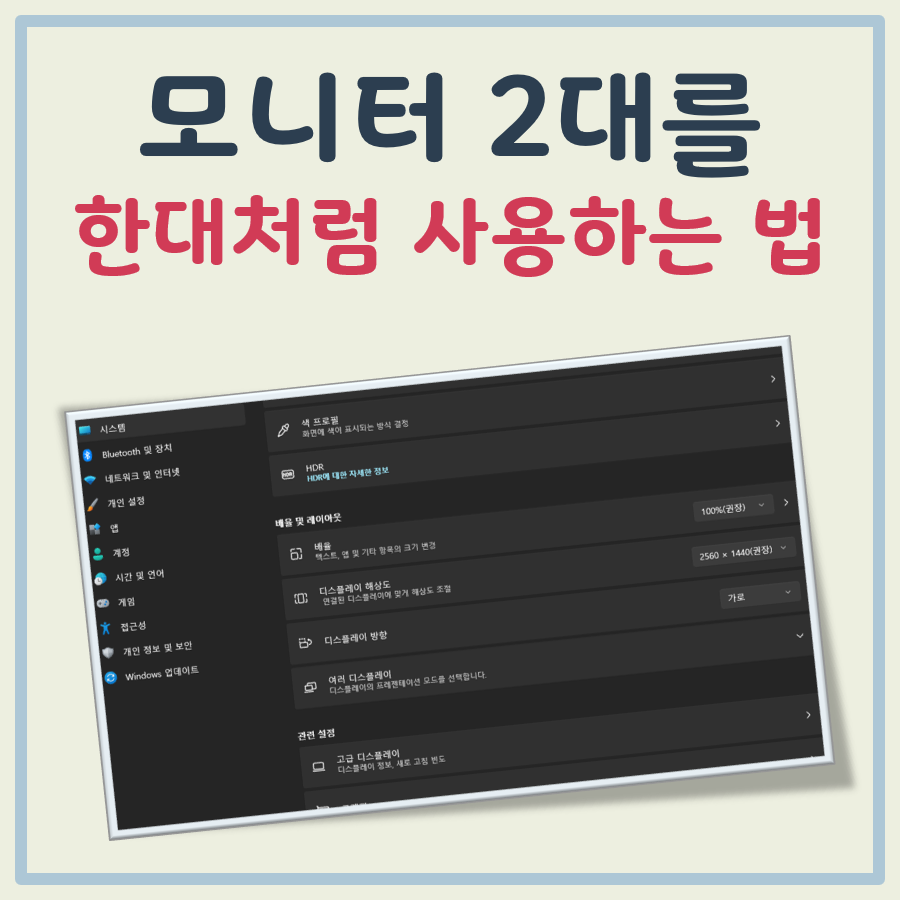
전제 조건: 모니터들을 동일한 그래픽 카드에 연결할 것
이 기능은 매우 강력하지만, 한 가지 중요한 조건이 있습니다. 바로 두 대 이상의 모니터를 하나의 그래픽 카드에 연결해야 한다는 점입니다. 저도 처음에 이 부분을 간과하고 한쪽은 외장 그래픽에, 다른 한쪽은 내장 그래픽에 연결했다가 실패한 경험이 있습니다. PC는 서로 다른 그래픽 카드를 별개의 장치로 인식하기 때문에 하나의 화면으로 합치는 기능이 작동하지 않습니다. 이 점을 꼭 명심해야 합니다.
- NVIDIA 그래픽 카드: 지포스 GTX 600 시리즈 이후 모델 대부분이 'NVIDIA Surround' 기능을 지원합니다.
- AMD 그래픽 카드: 라데온 HD 5000 시리즈 이후 모델에서 'AMD Eyefinity'를 지원합니다.
- 인텔 내장 그래픽: 인텔 4세대 코어 프로세서(Haswell) 이후 모델의 내장 그래픽은 '콜라주' 기능을 통해 이 설정을 지원합니다.
제조사별 설정 방법
제가 직접 사용하며 익힌 방법들을 제조사별로 정리해 보았습니다. 각 제조사마다 설정 프로그램의 이름과 메뉴가 조금씩 다르니, 자신의 그래픽 카드에 맞는 방법을 찾아보십시오.
NVIDIA 지포스: NVIDIA Surround NVIDIA 그래픽 카드를 사용하신다면 NVIDIA 제어판에서 이 기능을 설정할 수 있습니다. 저는 이 기능을 켜고 FPS 게임을 해봤는데, 시야가 좌우로 넓어져 게임 몰입감이 훨씬 좋아졌습니다. 특히 '베젤 보정(Bezel Correction)' 기능을 사용하면 화면이 베젤 때문에 끊기는 느낌을 최소화할 수 있어 매우 유용했습니다.
- NVIDIA 제어판을 엽니다.
- 왼쪽 메뉴에서 *3D 설정 > Surround, PhysX 구성'을 선택하십시오.
- 'Surround로 디스플레이 스팬' 항목에 체크하고, 구성 버튼을 눌러 모니터를 설정합니다.

AMD 라데온: AMD Eyefinity AMD 그래픽 카드는 AMD Software: Adrenalin Edition이라는 프로그램에서 Eyefinity 기능을 지원합니다. 이 기능 역시 NVIDIA의 Surround와 비슷한 역할을 하며, 여러 모니터를 하나의 디스플레이로 묶어줍니다.
- AMD Software를 실행합니다.
- 상단 메뉴 중 '성능' 또는 '디스플레이' 탭으로 이동하십시오.
- 'AMD Eyefinity' 항목을 찾아 활성화하고, 프로그램 안내에 따라 모니터를 구성합니다.
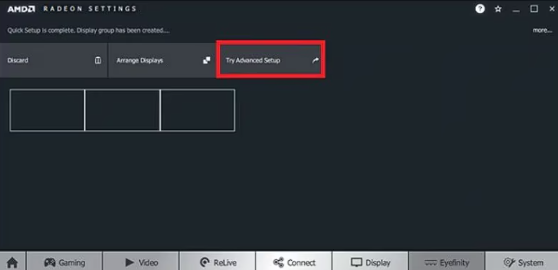
인텔 내장 그래픽: 콜라주(Collage) 별도의 그래픽 카드 없이 인텔 내장 그래픽을 사용 중이라면 콜라주 기능을 활용할 수 있습니다.
- 바탕화면에서 마우스 우클릭 후 '인텔 그래픽 설정'으로 들어갑니다.
- '디스플레이 > 다중 디스플레이' 메뉴에서 '콜라주'를 활성화합니다.

설정이 제대로 되었는지 확인하는 방법
모든 설정을 마쳤다고 끝이 아닙니다. 제대로 적용되었는지 반드시 확인하는 과정이 필요합니다. 가장 확실하고 간단한 방법은 윈도우 디스플레이 설정을 확인하는 것입니다.
- 윈도우 '설정 > 시스템 > 디스플레이'로 이동하십시오.
- 원래 두 개로 나뉘어 있던 모니터 아이콘이 하나로 합쳐져 보인다면 성공한 것입니다.
- 또한, 해상도 값이 두 모니터의 해상도를 합산한 값(예: 1920x1080 두 개가 합쳐져 3840x1080)으로 표시되는지 확인하십시오.
마치면서
모니터 2대를 한대 처럼, 듀얼모니터 하나로 인식되게 하는 법은 단순히 화면을 확장하는 것을 넘어, 완전히 새로운 시각적 경험을 제공합니다. 올바른 전제 조건을 이해하고 제조사별 설정법을 따르면, 여러분의 PC 환경은 완전히 달라질 것입니다. 이 방법을 통해 영화를 더욱 실감나게 보거나, 게임의 몰입도를 극대화하시기 바랍니다.
모니터를 3개 이상 연결할 수도 있나요?
설정했는데도 하나의 모니터로 합쳐지지 않아요. 왜 그런가요?
함께하면 좋은 글









최근댓글